Apa itu Mode Uji di Windows 10?
Setiap kali kami menginstal aplikasi yang bukan dari Microsoft Store , kami akan disambut oleh pesan pop-up yang memperingatkan kami tentang hal yang sama. Ini untuk memastikan bahwa tidak ada perangkat lunak eksternal yang menyebabkan kerusakan pada sistem tanpa sepengetahuan kami. Demikian pula, Microsoft memverifikasi semua jenis driver & aplikasi untuk setiap kode berbahaya dan kemudian menandatanganinya secara digital sebagai aman untuk digunakan. Perangkat lunak apa pun yang tidak diverifikasi atau tidak memiliki sertifikat otentikasi dapat dan kemungkinan besar akan diblokir oleh OS Windows(Windows OS) . Meskipun langkah-langkah keamanan ini membantu menjaga komputer kita tetap aman dan sehat, langkah-langkah tersebut terbukti menjadi gangguan bagi pengembang yang mencoba menguji aplikasi mereka yang belum dirilis di Windows 10. Aplikasi ini biasanya dalam tahap alpha atau beta dan membutuhkan sedikit pengujian sebelum dirilis di internet. Di sinilah Windows Test Mode berperan. Pada artikel ini, kita akan belajar tentang Test Mode , cara masuk dan keluar dari Test Mode di Windows 10 .

Apa itu Mode Uji di Windows 10?(What is Test Mode in Windows 10?)
Test Mode adalah status Windows sementara yang mengizinkan penginstalan driver dan aplikasi yang belum diverifikasi. Pengguna harus masuk (dan keluar) mode uji secara manual. Dengan menginstal aplikasi yang masih dalam tahap pengembangan dalam mode uji, pengembang dapat mengukur kinerja waktu nyata/dunia nyata dan juga memeriksa bagaimana kode bertahan dalam penggunaan sehari-hari. Tanda air Mode Uji(Test Mode) di sudut kanan bawah desktop bersama dengan versi Windows dan nomor build menunjukkan bahwa Windows beroperasi dalam Mode Uji(Test Mode) .

Karena mode pengujian seperti undangan terbuka untuk semua jenis aplikasi yang tidak ditandatangani, pengguna biasa disarankan untuk menjauh dari mode ini, dan pengguna lain harus keluar/menonaktifkannya segera setelah pengujian selesai. Seseorang juga harus menghindari mengunduh file apa pun dari internet karena Windows tidak melakukan pemeriksaan keamanan biasa saat dalam mode pengujian.
Baca Juga: (Also Read:) Apa itu Wondershare Helper Compact?(What is Wondershare Helper Compact?)
Cara Masuk dan Keluar dari Mode Tes(How to Enter and Exit Test Mode)
Masuk dan keluar dari mode uji adalah tugas yang sangat sederhana dan hanya membutuhkan eksekusi satu perintah. Perintah dapat dijalankan di PowerShell atau aplikasi Command Prompt yang diluncurkan dengan hak administratif. Kami akan menggunakan Command Prompt untuk panduan ini, tetapi jangan ragu untuk menggunakan PowerShell jika Anda merasa lebih nyaman dengannya.
1. Tekan tombol Windows(Windows key) , ketik command prompt , dan klik Run as administrator .

2. Masukkan perintah berikut untuk masuk ke Test Mode dan tekan tombol Enter(Enter key) .
bcdedit -set TESTSIGNING ON

3. Sekarang, ketik perintah yang diberikan untuk keluar dari Test Mode dan tekan tombol Enter(Enter key) .
bcdedit -set TESTSIGNING OFF

Anda akan menerima pesan konfirmasi yang berbunyi Operasi selesai dengan sukses saat menjalankan salah satu dari dua perintah.
4. Silakan dan tutup jendela Command Prompt dan restart PC Anda(restart your PC) . Bergantung pada perintah yang dijalankan, sistem Anda akan memasuki mode uji atau keluar dari mode tersebut setelah dimulai ulang.
5. Jika Anda menerima pesan kesalahan saat mencoba menonaktifkan mode pengujian, jalankan perintah(command) yang diberikan terlebih dahulu . Ini akan memberi Windows izin tambahan yang diperlukan untuk menonaktifkan mode uji.
bcdedit.exe -set loadoptions ENABLE_INTEGRITY_CHECKS
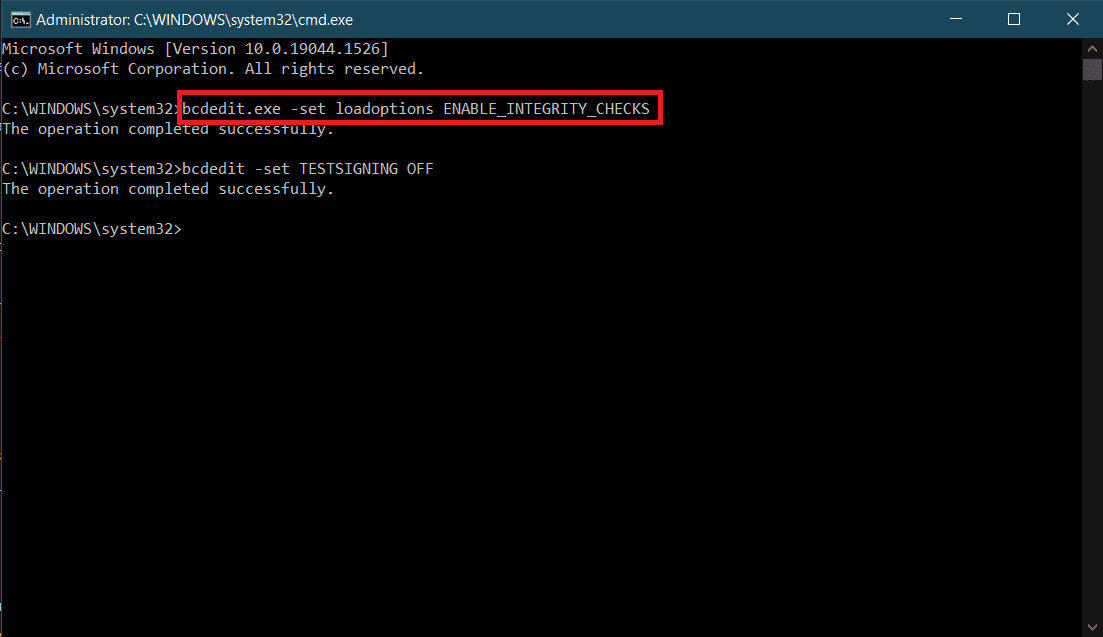
6. Terakhir, jalankan perintah bcdedit -set TESTSIGNING OFF untuk keluar dari mode pengujian.

Beberapa pengguna mungkin mendapatkan pesan kesalahan yang berbunyi "Dilindungi oleh kebijakan Boot Aman "; (Secure Boot)ini hanya menandakan bahwa Boot Aman(Secure Boot) diaktifkan dan untuk keluar dari Mode Uji(Test Mode) , Anda harus terlebih dahulu menonaktifkan Boot Aman(Secure Boot) dari menu BIOS .
Jika Anda hanya ingin menghapus tanda air Mode Uji(Test Mode) dari layar Anda, unduh Universal Watermark Disabler . Ikuti petunjuk di layar untuk memasang alat dan menghilangkan tanda air.
Direkomendasikan:(Recommended:)
- 26 Alat Penghapus Malware Gratis Terbaik(26 Best Free Malware Removal Tool)
- Perbaiki Kesalahan Pembaruan Windows 10 0x80072ee7(Fix Windows 10 Update Error 0x80072ee7)
- Cara Mengatur Skins Rainmeter Dual Monitor di Windows 10(How to Set Up Rainmeter Dual Monitor Skins on Windows 10)
- Cara Mengekstrak Bingkai dari Video di Windows 10(How to Extract Frames from Video in Windows 10)
Jadi, itulah panduan kami tentang cara masuk dan keluar dari mode uji di Windows 10( enter and exit test mode in Windows 10) . Jangan(Feel) ragu untuk menghubungi kami melalui bagian komentar di bawah jika Anda menghadapi masalah dengan mode uji.
Related posts
Apa itu WaasMedic Agent Exe di Windows 10?
Apa Tools Administrasi di Windows 10?
Apa wifi Direct di Windows 10?
Apa itu Bonjour Service pada Windows 10?
Apa Windows 10 Power User Menu (Win+X)?
Fix Alt+Tab Tidak Bekerja di Windows 10
Cara Aktifkan atau Disable Emoji Panel di Windows 10
Cara menggunakan Fn Key Lock di Windows 10
Cara Menghapus Akun ICQ Anda Secara Permanen
Find Security Identifier (SID) dari User di Windows 10
Add or Remove Words di Spell Checking Dictionary di Windows 10
Cara Menghapus Akun VK
Tambahkan Printer di Windows 10 [Panduan]
Ubah Mode Kompatibilitas untuk Aplikasi di Windows 10
Apa itu HKEY_LOCAL_MACHINE?
Airplane Mode tidak dimatikan dalam Windows 10 [ASK]
Cara Menghapus Volume or Drive Partition di Windows 10
Berapa banyak RAM sudah cukup
Apa yang Terjadi dengan LimeTorrents?
3 Ways untuk membunuh A Process di Windows 10
